Dati dell'applicazione: assegnazione di una cartella, come trovarla, spostarla o eliminarla
Apparentemente, la maggior parte degli utenti ordinari di computer basati su sistemi Windows non ha una chiara idea della directory Application Data. Se alcuni sanno che esiste una tale cartella nei documenti degli utenti locali, non sempre immaginano di cosa si tratta, a cosa serve questa directory e quali azioni possono essere intraprese con essa. A volte, tuttavia, ci sono domande sulla rimozione di questa directory, perché può diventare di dimensioni enormi. È possibile eseguire tali operazioni e fino a che punto è questa sicurezza per il sistema operativo o per l'utente stesso, quindi vedremo.
Qual è la cartella dei dati dell'applicazione?
Per cominciare, questa directory non era sempre presente sui sistemi Windows. Nella sua forma originale, il suo aspetto poteva essere visto nella modifica di XP, ma con il rilascio della versione di Vista, questa cartella è stata rinominata e ha ricevuto una riduzione più compatta nel nome AppData. Come segue dalla traduzione del nome originale, la directory Dati applicazioni è il percorso di archiviazione per i dati delle applicazioni installate. Nella maggior parte dei sistemi, questa directory è nascosta per impostazione predefinita, in modo che l'utente non cancelli accidentalmente alcun dato importante, senza il quale alcuni programmi installati potrebbero non funzionare correttamente. Che tipo di informazioni sono memorizzate nei documenti dell'utente locale, diamo un'occhiata più da vicino un po 'più tardi, ma per ora qualche parola su come trovare questa directory.
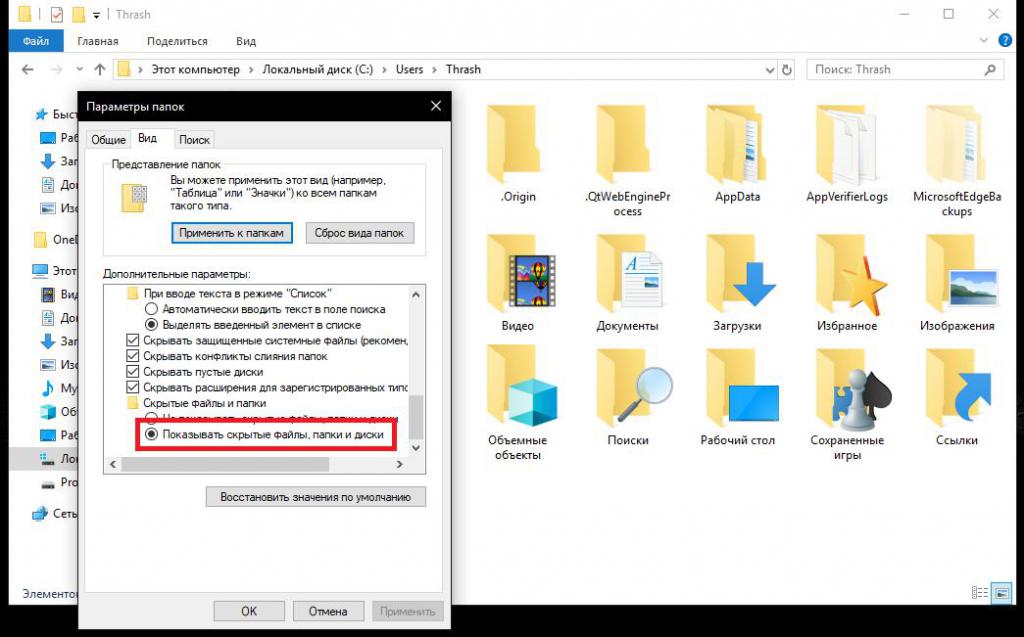
Poiché il catalogo stesso è nascosto, per visualizzarlo in "Explorer" è necessario utilizzare il menu di visualizzazione e abilitare la visualizzazione di oggetti nascosti. Nonostante la sua posizione (precisamente nella sezione documenti e impostazioni di ciascun utente locale), non è possibile visualizzare questa directory nella cartella Documenti. Per accedervi, sul disco con il sistema operativo, è necessario trovare la directory Utenti e solo successivamente selezionare un utente locale, quindi andare alla directory che ci interessa sul percorso Documenti e Impostazioni / Dati applicazione.
Directory principali e file memorizzati nella directory
Dopo aver inserito questa directory, vedrai immediatamente tre sottocartelle principali: Local, Local Low e Roaming.
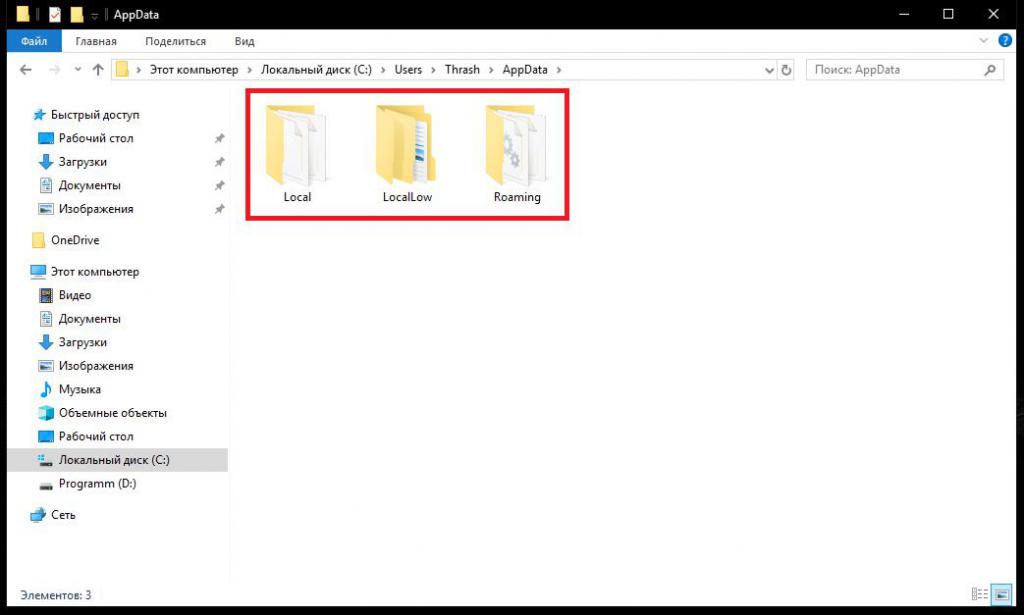
Non ci dovrebbero essere altre directory o singoli file nella directory principale. Pertanto, puoi dare immediatamente agli utenti un piccolo consiglio: se osservi oggetti estranei, puoi essere certo che appartengono alla categoria dei virus o ad altre minacce simili.
Dati della directory di roaming
Ma quale tipo di informazione è memorizzata in queste tre directory? Iniziamo con l'ultimo. La cartella roaming è un luogo in cui archiviare i dati dell'utente che possono essere utilizzati da alcuni programmi orientati nel loro lavoro per utilizzare Internet, ma con la condizione di un possibile utilizzo di tali applicazioni su altri computer o dispositivi mobili con la stessa registrazione.
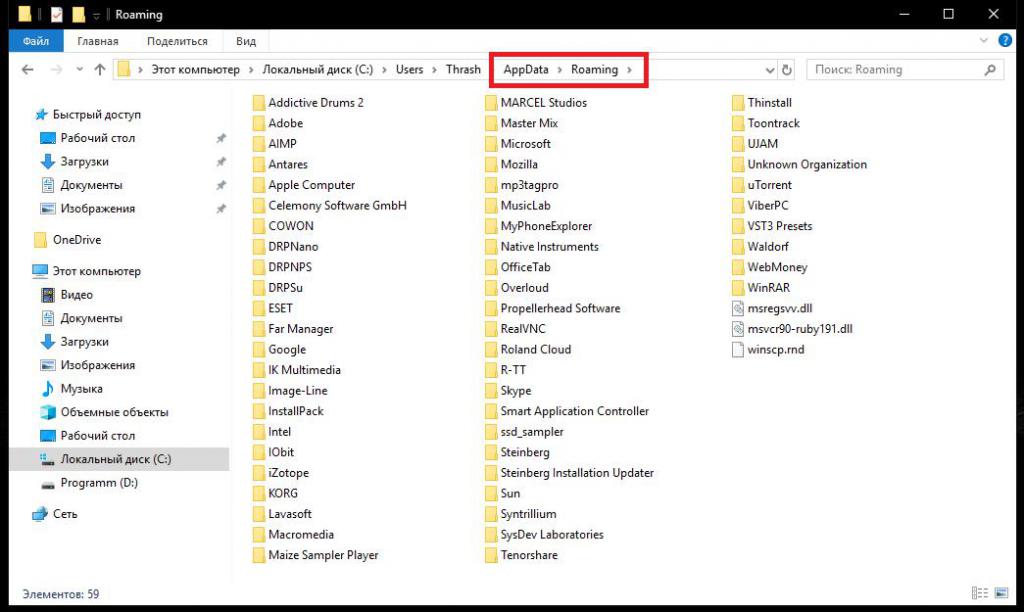
Ad esempio, in questa directory è possibile trovare quasi tutti i programmi per le comunicazioni Internet (le loro cartelle contengono cronologia, dati memorizzati nella cache e impostazioni utente), i dati dei browser installati nel sistema, così come altri programmi che richiedono la registrazione.
File nella cartella locale
La directory locale in Dati applicazioni è responsabile della memorizzazione di alcuni dati e impostazioni relativi esclusivamente al computer locale, per i quali la sincronizzazione o il trasferimento ad altri dispositivi non viene mai eseguita.
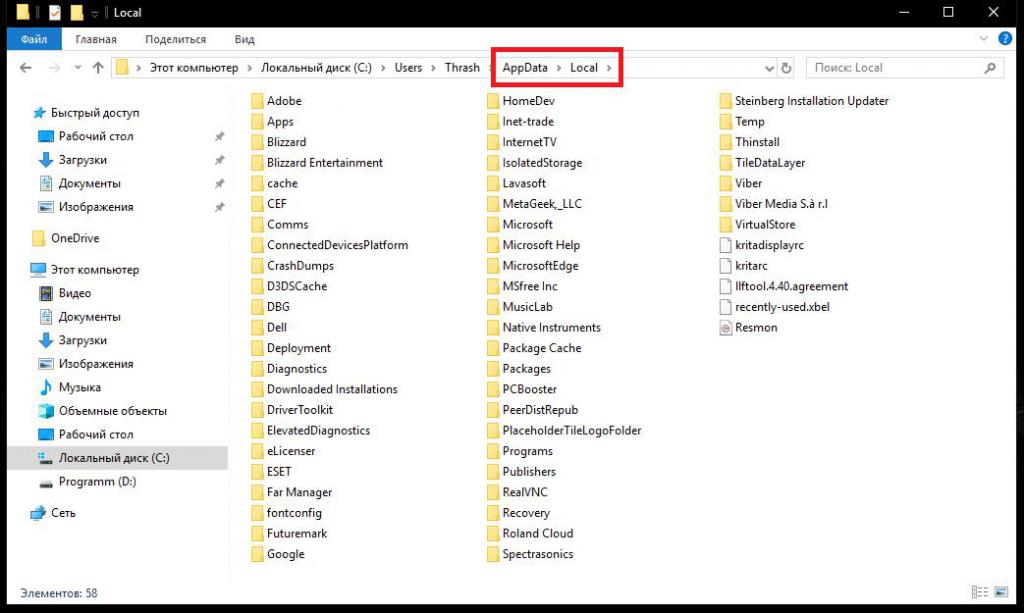
In generale, se non si utilizza la connessione Internet, la prima e la seconda directory sarebbero "vincolate" a un utente (registrazione locale) e i dati in essi contenuti non sarebbero molto diversi. Solo una tale separazione è fatta per comodità.
Informazioni nella directory LocalLow
Questa directory nella directory dei dati dell'applicazione non sembra meno interessante. Fondamentalmente, memorizza informazioni e impostazioni per quei programmi utente che forniscono lavoro in una modalità di integrazione ridotta con parametri di sicurezza limitati.
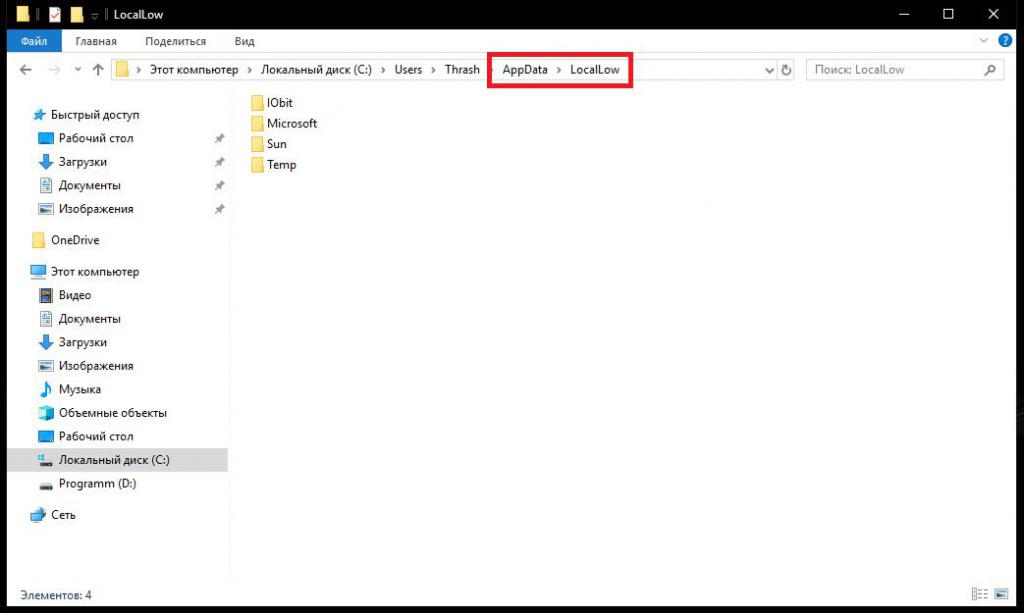
Per facilità di comprensione, è possibile notare, ad esempio, la stessa modalità protetta o modalità di navigazione in incognito nei browser web. Tuttavia, qui sono archiviate anche alcune specifiche impostazioni Java, componenti software Adobe, ecc.
Posso cancellare i dati dalla directory principale?
Quindi, basandosi su quanto sopra, diventa abbastanza ovvio che senza la necessità di cancellare i dati da tutte e tre le directory è impossibile, dal momento che non solo i programmi che li usano possono smettere di funzionare, ma l'utente stesso può perdere importanti impostazioni associate, ad esempio con la registrazione in questa applicazione o con la riservatezza dei suoi dati.
Tuttavia, è noto da molti che il volume dei dati dell'applicazione (Dati applicazioni) in Windows può aumentare in modo significativo e raggiungere dimensioni quasi mostruose. Come affrontarlo? In modalità manuale, è possibile eliminare solo gli oggetti che potrebbero essere rimasti da programmi eliminati utilizzando programmi di disinstallazione standard di Windows, di cui si è assolutamente sicuri.
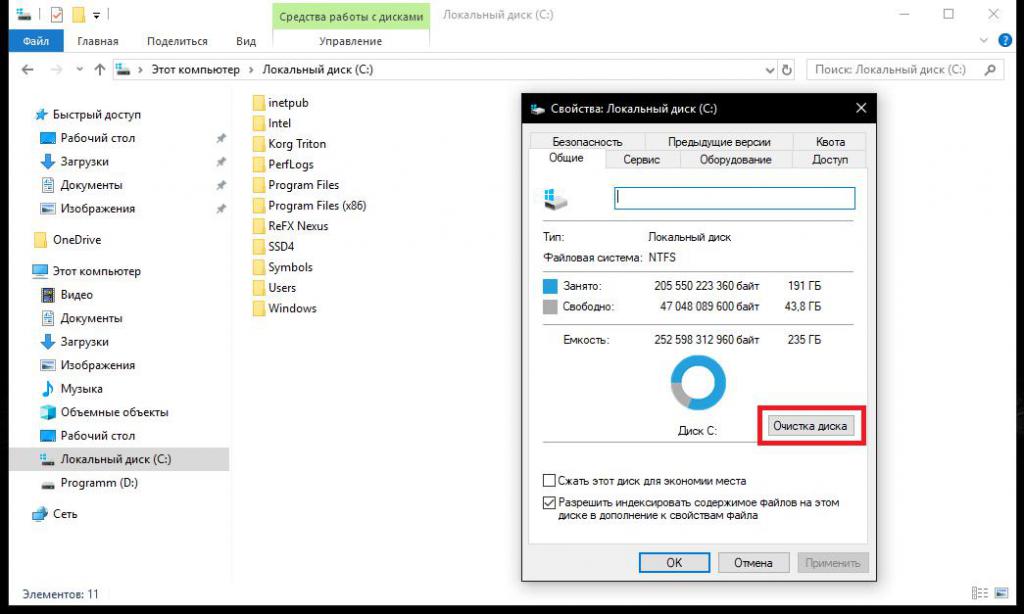
Ma per uno smaltimento più sicuro di tali detriti, è meglio utilizzare almeno la normale pulizia del disco o utilizzare speciali utilità di ottimizzazione.
Lungo la strada, puoi dare un altro consiglio per il futuro: se non vuoi pulire il sistema da solo, è meglio usare programmi speciali come iObit Uninstaller per rimuovere le applicazioni, che non solo rimuove automaticamente tutti i componenti principali e residui del programma, inclusi file, cartelle e voci di registro, ma anche può trovare tutti i tipi di spazzatura del computer dopo la loro disinstallazione non corretta.
Come trasferisco tutti i file dal percorso di sistema (C: / Documents and Settings / Application Data) in un'altra posizione?
Infine, passiamo al problema più delicato che interessa la stragrande maggioranza degli utenti. Supponiamo che la cartella sia veramente gonfiata a dimensioni incredibili, ma i dati delle applicazioni installate sono estremamente necessari per l'utente, ma c'è molto spazio nella sezione logica. È possibile spostare in sicurezza le directory descritte in un altro posto?
Sì, puoi! Ma allo stesso tempo è necessario eseguire alcune semplici azioni. Poiché il monitoraggio delle prestazioni delle applicazioni (Application Data Monitoring) utilizzando i dati memorizzati qui è parzialmente basato su informazioni provenienti da queste directory, la semplice copia o lo spostamento del risultato non darà. Ma c'è una via d'uscita. È sufficiente creare una nuova directory Dati applicazioni (o AppData, a seconda della modifica del sistema operativo installato) nella partizione logica e copiare tutte e tre le sottocartelle nella nuova posizione.
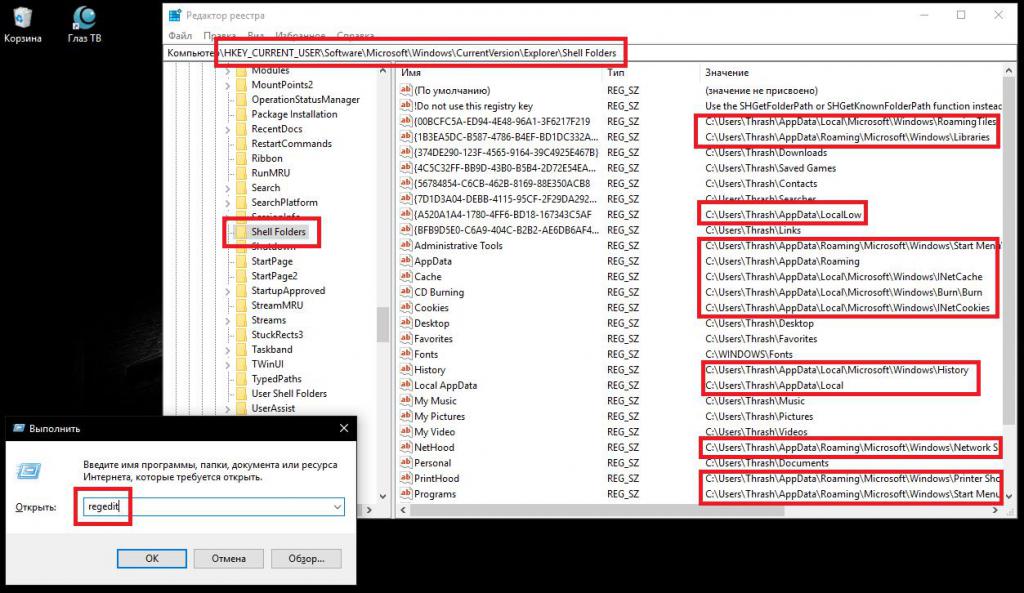
Successivamente, vai all'editor del registro (regedit), trova la sezione Shell Folders nel ramo HKCU, come mostrato nell'immagine sopra, e cambia i percorsi dei file per tutti i programmi, specificando la nuova directory. Successivamente, è possibile riavviare il sistema ed eliminare la directory originale senza problemi.
Nota: quando si eseguono tali operazioni, in particolare si noti che durante il trasferimento dei dati, saranno necessari per ogni utente registrato, perché nella sezione documenti e impostazioni la directory principale AppData viene creata automaticamente per qualsiasi account.